Снапцхат је веома популарна апликација за размену порука која вам омогућава да шаљете снимке (фотографије и видео записе) својим пријатељима. Можете додати различите филтере и ефекте да бисте уређивали своје фотографије или видео записе.
Немогућност слања порука на Снапцхату може бити заиста фрустрирајућа. Али зато смо саставили овај водич. Желимо да вам помогнемо да решите овај проблем.
Како да поправите Снапцхат поруке које се не шаљу
Можда сте блокирани
Ако вас је прималац блокирао, можда ћете добити поруку о грешци која каже „Слање није успело‘.
Да бисте проверили да ли вас је неко заиста блокирао, идите на Приче. Ако не можете да пронађете ниједну причу од њих, то може указивати на то да су вас заиста блокирали.
Други метод је да их претражујете по корисничком имену. Ако претрага не донесе никакве резултате, то је још један елемент у прилог хипотези да сте блокирани.
Метода отпорности на метке
Постоји и метод отпоран на метке да проверите да ли сте блокирани на Снапцхату. Направи нови налог. Затим потражите свој контакт користећи његово корисничко име. Да ли се појављују у резултатима претраге новог налога, али не и на вашем главном налогу? То значи да су вас блокирали.
У овом случају, ништа није у реду са вашим Снапцхат налогом или уређајем. Не морате ништа да решавате.
Поново покрените Снапцхат и проверите своју везу
Једноставно затварање и поновно покретање апликације може решити проблем. Такође се можете одјавити и затим поново пријавити. Проверите да ли је поновно повезивање са Снапцхат сервером успело.
Уверите се да ваша интернет веза ради исправно. Ако користите мобилне податке, омогућите Аирплане Моде. Затим се поново повежите на мрежу.

Повежите се на Ви-Фи мрежу ако је то могуће. Проверите да ли можете да шаљете поруке на Снапцхату док користите бежичну везу.
Обришите кеш меморију
Ако је проблем и даље присутан, покушајте да обришете кеш апликације.
- Додирните свој профил и идите на Подешавања.
- Затим померите надоле до Радње налога.
- Славина Цлеар Цацхе и онда Избриши све.
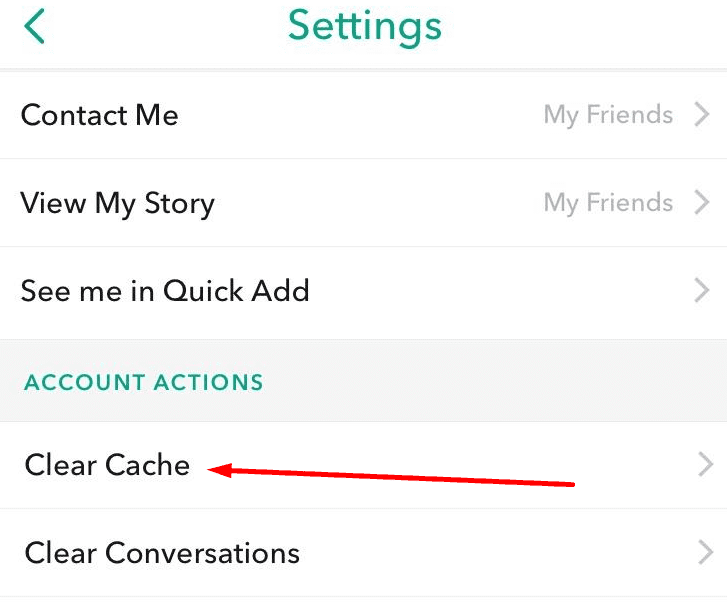
Поново инсталирајте апликацију
Ако ништа није успело, покушајте да деинсталирате апликацију. Дуго притисните икону Снапцхат и изаберите Деинсталирај опција. Поново покрените уређај.
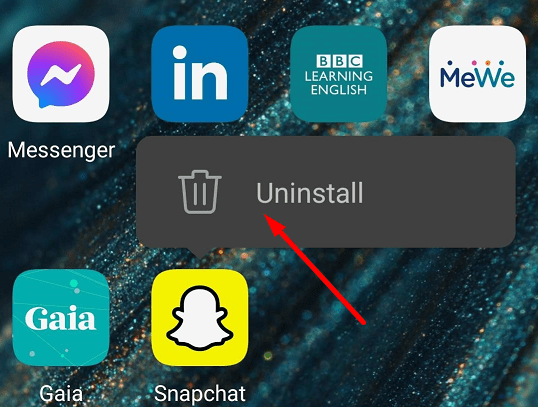
Затим идите у Гоогле Плаи продавницу, потражите Снапцхат и инсталирајте апликацију. Надамо се да ће поновно инсталирање апликације решити проблем са размјеном порука.